SharePoint 뉴스 기능을 사용하는 경우 팀을 루프에 유지하고 사이트에서 중요하거나 흥미로운 뉴스 기사에 참여할 수 있다는 것을 알고 있습니다.
메일로 사용자에게 보낼 게시물을 수동으로 큐레이팅할 수 있는 뉴스 다이제스트 기능에 대해서도 알 수 있습니다.
또한 사용자가 뉴스 다이제스트를 큐레이팅할 필요 없이 organization 최신 뉴스를 따라잡을 수 있는 방법도 있습니다. SharePoint 자동 뉴스 다이제스트 기능은 사용자에게 최신 뉴스 게시물과 관련이 있지만 아직 못했을 수 있는 최신 뉴스 게시물에 대한 자동화된 이메일을 보냅니다.
organization 테마 색과 로고로 브랜드가 지정되면 뉴스 다이제스트에 자동으로 표시됩니다.
이는 사용자가 그렇지 않으면 놓쳤을 수도 있다는 뉴스를 따라잡을 수 있는 좋은 방법입니다. 전자 메일의 모양은 다음과 같습니다.
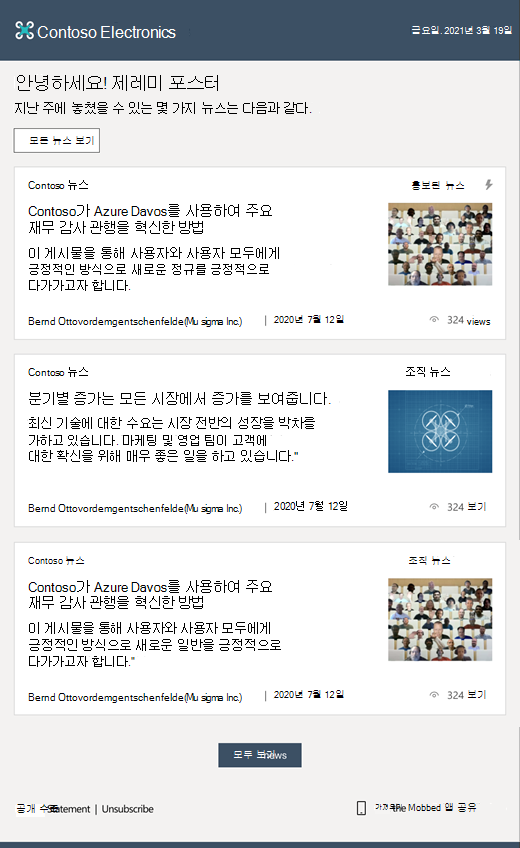
뉴스 게시물을 열려면 사용자가 전자 메일에서 바로 뉴스 게시물을 클릭하여 브라우저 창에서 열 수 있습니다.
이 문서에서 다루는 내용은 다음과 같습니다.
어떤 뉴스가 언제 전송되나요?
-
organization 뉴스 사이트에 게시 된 신뢰할 수있는 뉴스 게시물.
-
사용자가 액세스할 수 있는 organization 뉴스 게시물이 증가했습니다.
-
사용자와 관련이 있고 사용자가 아직 않은 게시된 뉴스 게시물입니다.
-
사용자가 액세스할 수 있는 게시물만 게시합니다. 사용자에게 권한이 없는 뉴스 게시물은 전송되지 않습니다.
-
각 다이제스트에 10개 이하의 뉴스 게시물이 있습니다.
-
일주일에 둘 이상의 전자 메일 다이제스트가 전송되지 않습니다. 사용자와 관련된 뉴스 항목이 없으면 뉴스 다이제스트가 전송되지 않습니다.
관련 뉴스는 어떻게 결정되는가?
Microsoft Graph의 강력한 성능을 사용하여 이 기준은 뉴스가 사용자와 관련된 시기를 결정하는 데 사용됩니다.
자동 뉴스 다이제스트에서 구독을 취소하는 방법
자동 뉴스 다이제스트 전자 메일의 구독을 취소하거나 다시 구독하려면 사용자가 이메일 아래쪽에서 알림 설정을 선택할 수 있습니다.
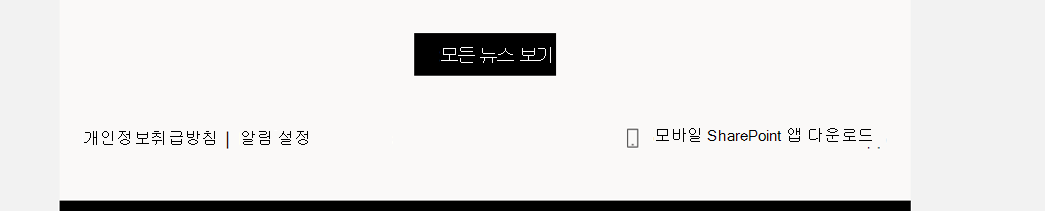
그러면 사용자는 각 옵션을 켜거나 끄면 전자 메일 알림 기본 설정을 관리할 수 있습니다.
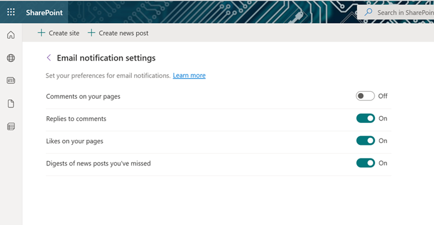
자동 뉴스 다이제스트 브랜딩
organization 사이트가 이미 테마 색과 로고로 브랜드가 지정된 경우 뉴스 다이제스트는 브랜딩을 자동으로 반영합니다.
organization 사이트를 아직 브랜딩하지 않았고 방법을 알아보려면 organization Microsoft 365 테마 사용자 지정을 참조하세요.
전역 관리자는 다음 요소를 사용하여 뉴스 다이제스트에 표시되는 사이트를 브랜드화할 수 있습니다.
-
로고 이미지: organization 사이트 로고 이미지가 뉴스 다이제스트에 표시됩니다.
참고: SharePoint 관리자의 경우: 뉴스 다이제스트에 표시된 회사 로고는 Microsoft 365 관리 센터 테마 설정에서 검색되며 PNG 또는 JPEG 형식이어야 합니다. 지정한 로고가 SVG 형식인 경우 대신 AAD(Azure Active Directory) 관리 센터에서 검색됩니다. Microsoft 365 테마 로고를 보려면 Microsoft 365 관리 센터 형식을 PNG 또는 JPG로 변경하거나 AAD의 로고를 일치하도록 업데이트합니다. 업데이트되면 몇 시간 후에 변경 내용이 적용됩니다.
-
탐색 모음 색, 텍스트 및 아이콘 색: 다이제스트의 머리글 및 바닥글 배경에 표시되는 배경, 텍스트 및 아이콘 색을 나타냅니다. 배경색이 검은색이면 Outlook에서 어두운 테마가 반전될 수 있습니다.
-
강조 색: 이는 다이제스트 본문의 단추와 텍스트에 영향을 줍니다.
질문과 대답
관리 센터에 그룹 테마가 표시되지 않는 이유는 무엇인가요?
전역 관리자만 회사 테마를 사용자 지정할 수 있습니다. 전역 읽기 권한자는 읽기 전용 액세스 권한을 갖습니다.
organization 이 기능을 제거할 수 있나요?
테넌트 관리자인 경우 PowerShell 명령을 사용하여 테넌트에서 기능을 제거할 수 있습니다.
Set-SPOTenant -EnableAutoNewsDigest $true | $false.
자세한 내용은 Set-SPOTenant 참조를 참조하세요.
참고: 명령을 사용하도록 설정하려면 최신 버전의 SharePoint Online 관리 셸 을 실행하고 있는지 확인합니다. 다음 Update-Module 명령을 사용하여 이 작업을 수행합니다.Update-Module Microsoft.Online.SharePoint.Powershell










